Printer merupakan alat yang dapat membuat pekerjaan yang tadinya hanya bisa dilihat di balik layar komputer menjadi dilihat secara langsung di kertas. Bagi para pekerja kantoran maupun pelajar, wajib untuk mengetahui cara instal printer Epson L3210 agar bisa mencetak segala jenis pekerjaannya.
Printer jenis ini dapat memberikan hasil cetakan yang sempurna meskipun dalam jumlah yang banyak. Bahkan, pengguna yang mencetak foto atau gambar pun akan memperlihatkan hasil yang maksimal dimana setiap proporsi warna yang ada terlihat sangat jelas, jernih, dan tajam.
Kecepatan printer Epson L3210 dalam melakukan transfer data juga tergolong cukup tinggi. Oleh karena itu, pengguna tidak perlu menunggu terlalu lama saat ingin mengirim data ke printer untuk dicetak. Cukup dengan beberapa detik saja, file di laptop akan terlihat di kertas.
Cara Instal Printer Epson L3210
Printer Epson L3210 memiliki berbagai fitur yang unggul dibandingkan dengan printer lainnya, seperti scanning yang dapat memindai berbagai dokumen dengan cepat. Untuk menikmati semua fitur tersebut, pengguna harus menginstal printer ke laptop dan serta menyambungkan kabel USB-nya.
1. CD Driver
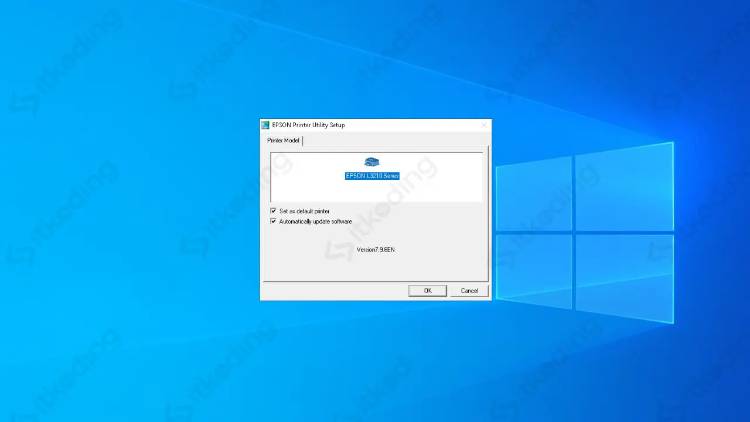
Cara paling mudah untuk menginstal printer Epson L3210 adalah dengan menggunakan CD driver. Keberadaan CD sangat membantu proses penginstalan karena pengguna hanya perlu mengikuti instruksi setelah komponen tersebut dimasukkan ke dalam CD ROM.
Akan tetapi perangkat yang digunakan harus memiliki CD ROM. Jika tidak, cara ini tidak akan efektif untuk dilakukan. Aplikasi yang digunakan untuk penginstalan printer jenis ini adalah InstallNavi. Adapun tata cara menginstal printer Epson L3210 dengan CD adalah sebagai berikut.
- Nyalakan laptop hingga posisi stand by
- Ambil dan masukkan CD ke dalam CD ROM
- Klik folder InstallNavi
- Pilih menu “Berikutnya” untuk memulai proses instal
- Ikuti semua instruksi hingga printer berhasil terpasang 100%
- Klik “Cetak Halaman”
Saat memilih opsi “Cetak”, laptop atau komputer akan mengirimkan pesan ke printer untuk mencetak halaman “Test Page”. Halaman tersebut merupakan halaman contoh yang sudah disiapkan secara otomatis untuk mengecek hasil cetak apakah sudah bagus atau belum.
Jika terdapat kekurangan, maka Sahabat bisa memeriksa hasil cetakan dan mendeteksi kekurangannya. Jika tulisannya terlihat samara tau bergaris, maka kemungkinan besar penyebabnya ada pada posisi cartridge yang kurang pas atau jumlah tinta yang sedikit.
2. Tanpa CD Driver

Seperti yang diketahui bahwa untuk menginstal printer dengan CD dibutuhkan laptop yang memiliki CD ROM. Akan tetapi, tidak semua laptop memiliki perangkat tersebut sehingga dibutuhkan solusi lain agar Sahabat bisa mencetak berbagai jenis dokumen yang diinginkan.
Nah, cara instal printer Epson L3210 tanpa CD adalah dengan mengunduh driver printer secara langsung di website resminya. Pengunduhan driver tersebut dilakukan secara gratis tanpa biaya apapun dengan mengikuti beberapa proses diantaranya sebagai berikut.
- Download driver printer Epson L3210 secara online
- Cek dan buka folder hasil unduhan tersebut
- Saat terlihat kotak dialog “Open File – Security Warning”
- Pilih opsi “Run”
- Untuk memulai proses penginstalan, klik “OK”
- Pilih bahasa yang digunakan, klik “English”
- Lanjutkan proses dengan memilih “OK”
- Tunggu hingga proses penginstalan driver printer hingga selesai
- Muncul tampilan “Epson EULA”
- Pilih opsi “Agree”
- Klik “OK”
- Pasang USB printer Epson L3210 ke laptop
- Proses instalasi printer akan berjalan secara otomatis
- Klik “OK”
Saat melakukan pengunduhan driver printer, pastikan Sahabat memilih jenis yang sesuai dengan versi Windows yang digunakan, yaitu 32 bit maupun 64 bit. Jika tidak, maka file unduhan akan error dan tidak dapat dibuka atau digunakan sama sekali untuk mencetak file.
Untuk mengetes printer sudah siap digunakan, maka pilih opsi “Print Test Page”. Pilihan ini sifatnya opsional, jadi bisa dipilih untuk digunakan dan juga bisa tidak. Akan tetapi, untuk melihat hasil cetakan dari printer yang sudah diinstal, Sahabat sebaiknya mencoba opsi tersebut.
Baca Juga: Rangkaian Motor 3 Phase dan Prinsip Kerjanya
Cara Print Menggunakan Epson L3210 di Laptop

Setelah memastikan pemasangan driver printer berhasil, perangkat tersebut sudah siap digunakan untuk mencetak dokumen atau file. Cara mencetak menggunakan printer ini sama halnya dengan printer-printer lain sehingga tidak terlalu sulit untuk dilakukan.
- Siapkan kertas yang akan dipakai untuk cetak file
- Masukkan kertas tersebut ke bak penampungan printer Epson L3210
- Nyalakan printer
- Cari dan buka file yang ingin dicetak. Misalnya, file tersebut dalam format Microsoft Word
- Pilih menu “File”
- Klik “Print”
- Pilih jenis printer, jumlah halaman, serta jumlah salinan halaman yang ingin dicetak
- Jika tidak ingin menggunakan cara tersebut, klik tombol “Ctrl + P” secara bersamaan lalu pilih jenis printer
- Klik “Print”
Sebagai catatan, pastikan memilih jenis printer sesuai dengan yang tersambung dengan laptop. Jika tidak, maka proses print dokumen tersebut akan gagal. Selain itu, perhatikan orientasi kertas apakah tegak lurus (portrait) dan membentang (landscape) serta jumlah halaman yang ingin di-print.
Cara Scan Menggunakan Epson L3210

Salah satu fitur unggulan yang dimiliki oleh Epson L3210 yaitu scan atau memindai. Pengguna dapat memindai berbagai jenis dokumen yang berbentuk kertas dan menjadikannya dalam bentuk file. Adapun langkah-langkah untuk melakukan scan pada dokumen menggunakan Epson L3210 yaitu:
- Nyalakan printer
- Siapkan dokumen atau kertas yang akan dipindai
- Buka penutup scan pada printer Epson L3210
- Letakkan kertas tepat diatas kaca printer
- Tutup kembali bagian penutup scan
- Buka laptop, pilih menu “Start”
- Pada kotak pencarian, ketik “Epson 2”
- Klik untuk membuka file agar aplikasi scanner Epson dapat terbuka
- Cek bagian “Mode” dan pilih jenis dokumen yang akan dipindai
- Pilih lokasi penyimpanan hasil pemindaian dokumen, termasuk folder
- Klik opsi “Pratinjau” untuk melihat tampilan dokumen yang akan di-scan
- Pilih tombol “Pindai”
- Tunggu proses scanning selesai
Setelah mencapai 100%, folder scan akan terbuka secara otomatis dan segera bisa digunakan. Sahabat bisa menyalin atau mengedit file dokumen yang ada dengan lebih mudah dan cepat. Jika hasil pemindaian kurang sempurna, silakan mengulangi proses tersebut dengan cara yang sama.
Fitur Unggulan Epson L3210

Printer Epson L3210 dikenal memiliki fitur-fitur sempurna yang memudahkan penggunanya untuk melakukan berbagai aktivitas terkait dengan dokumen. Nah, berikut ini terdapat beberapa fitur yang wajib diketahui para pengguna printer Epson tipe L3210, diantaranya:
1. Scan
Pemindaian dokumen menjadi sangat mudah untuk dilakukan dengan memanfaatkan fitur scan. Fitur ini memungkinkan pengguna untuk mendapatkan file dari kertas atau dokumen asli. Setelah itu, file tersebut bisa digunakan untuk berbagai kepentingan sesuai dengan jenisnya.
2. Copy
Printer Epson L3210 juga memudahkan penggunanya untuk melakukan copy atau salin dokumen. Sahabat tidak perlu lagi berkunjung ke tempat fotocopy untuk menyalin dokumen tertentu. Akan tetapi, kegiatan tersebut dapat dilakukan dengan mudah menggunakan printer yang ada.
Kesimpulan
Secara umum, printer terdiri dari berbagai jenis dan fitur-fitur unggulan tersendiri. Memasang atau instal printer Epson L3210 gratis harus dilakukan agar pengguna bisa menggunakan alat tersebut secara maksimal. Selain itu, fitur-fitur lain seperti scan dan copy juga bisa langsung digunakan.
Baca Juga: Cara Menghitung Daya UPS Untuk Server, Komputer dan Lainnya

